Не получили квитанции в Медок: что делать?
24 марта 2023
Все квитанции по вашим транзакциям и операциям с контролирующими органами автоматически подгружаются в Медок.
Для офлайн учета вы можете распечатывать и сохранять себе копии, но для удобства быстрой отчетности они также хранятся в вашей версии Медок и привязаны к отчетам и транзакциям, по которым проходили.
Это позволяет быстро получить нужную информацию и по необходимости выслать электронную версию квитанции, если данные об отправке отсутствуют на принимающей стороне.
Иногда бывает, что квитанции не отображаются или не подгружаются автоматически. Что делать в таких случаях — мы разберем в этой статье.
Не загружаются квитанции в Медок — что делать?
Если квитанции не загружаются — вы можете провести ручной импорт квитанций в Медок. Такое может случится, если отключен Интернет или рабочий компьютер не может связаться с сервером.
Крайне редко, но такое может случится при технических работах на стороне Медка.
Если ранее вы ничего вручную не загружали — проверьте, привязана ли электронная почта к вашему аккаунту.
И далее включите настройку по отправке вам писем.
Для этого выбираем пункт меню Главное меню — Администрирование — Параметры системы — Отчетность.

В отдельном пункте Отправлять отчетность в государственные органы используя оставьте отметку только напротив Электронная почта.
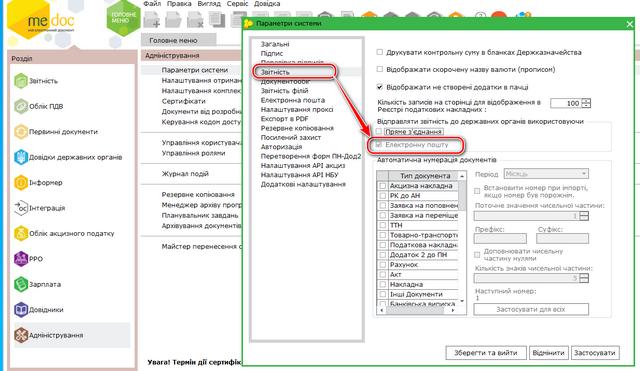
Шаг первый — находим на почте квитанции medoc
Если вы никогда не пользовались почтовым ящиком, привязанным к вашей учетной записи Медок, то необходимо пройти следующий путь:
• Главное меню
• Администрирование
• Параметры системы
Выбираем пункт Электронная почта, а в поле Адрес будет указан почтовый ящик, который Медок использует для обмена документами с контролирующими органами.
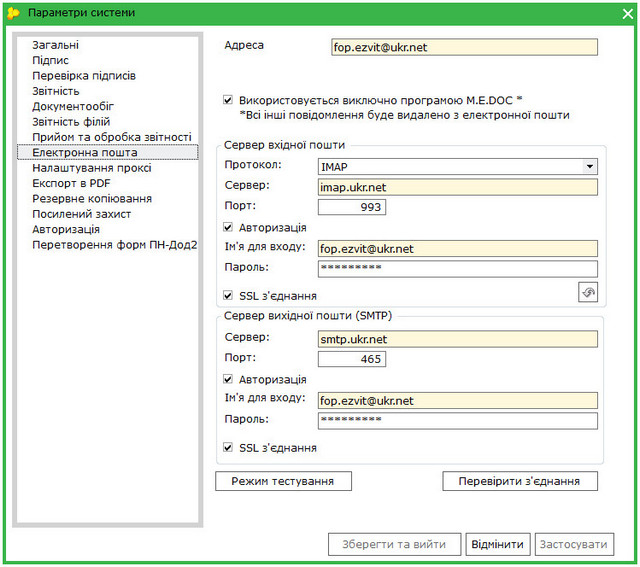
Скорее всего — это не ваш личный е-мейл, а системный, созданный администратором программы.
Потому проверьте — подходят ли ваши доступы к ящику и если нет — запросите у системного администратора актуальные логин и пароль.
Когда вам удасться попасть в почтовый ящик — ищите письма с вложениями. Они будут подписаны как Электронная отчетность, а внутри вы найдете вложение — файл в расширении .rpl или .kvt.
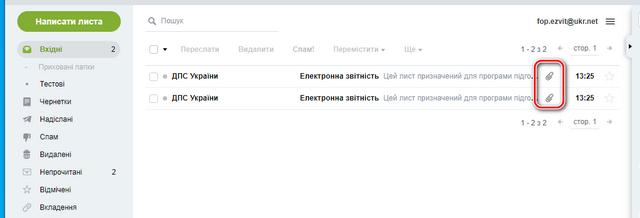
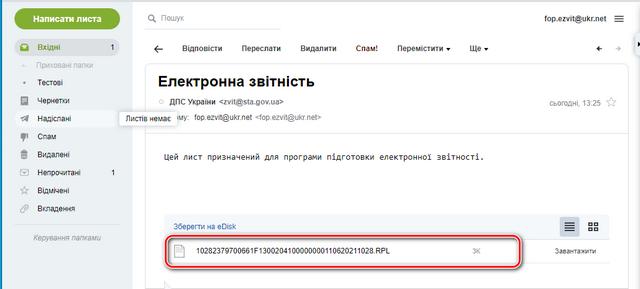
Шаг второй — загружаем квитанции в Медок
После того как вы скачали на рабочий компьютер все квитанции, которых вам не хватало в программе — самое время обновить существующую базу.
Открываем снова программу и переходим по следующей цепочке: Файл — Импорт — Импорт квитанций.
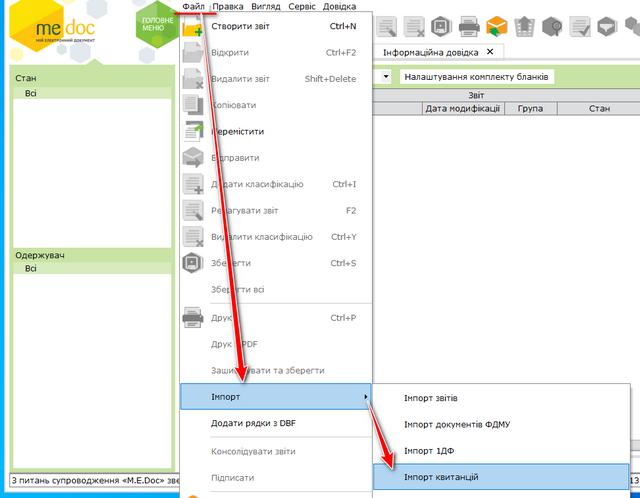
Во всплывающем окне выбираем папку, куда вы только что сохранили квитанции из почты (Это могут быть Загрузки или Рабочий стол — по умолчанию).
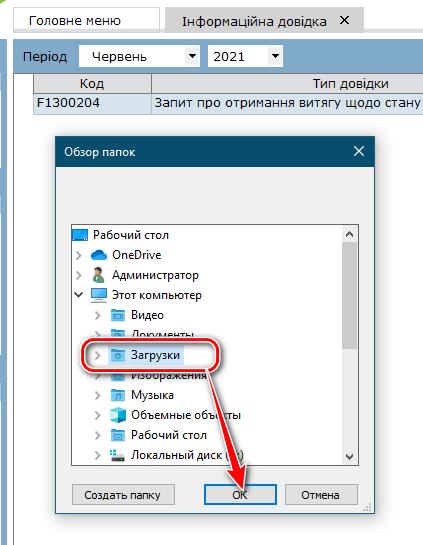
Когда вы выберете папку — подтверждайте, что это она и программа автоматически загрузит все квитанции в вашу версию Медка и подвяжет их под соответствующие транзакции.
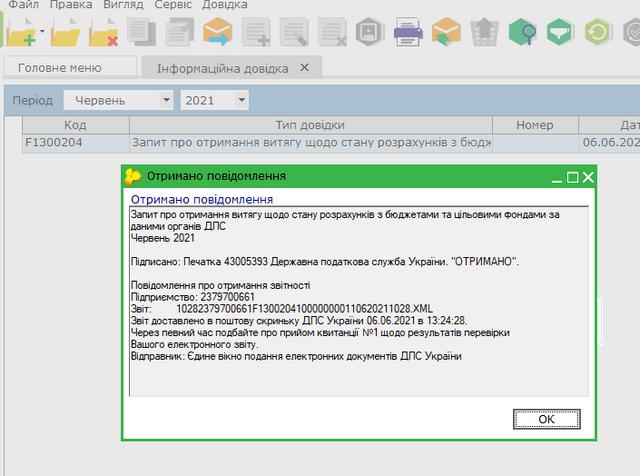
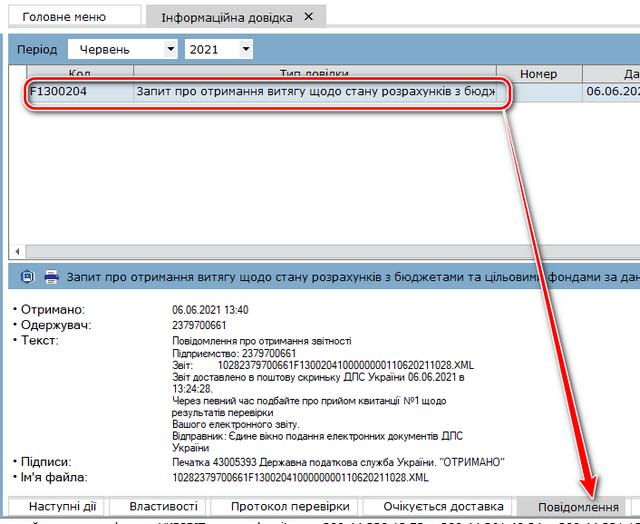
Очень важный момент. Файлы квитанций лежат на почте в специальных расширениях, которые вы не сможете открыть Блокнотом или Вордом.
Но не нужно переводить их в удобные для чтения расширения, вроде pdf или doc.
В таких видах квитанции не будут восприняты Медком и вы получите ошибку на выходе.
Итак, мы разобрались с тем, что нужно делать, если не приходят квитанции в Медок и о том как их загрузить в саму программу вручную. Рекомендуем все же настроить автоматический импорт и не заморачиваться более этой процедурой. А что же представляют из себя сами квитанции?
Как выглядят квитанции в Медок
Квитанция в Медок — это ответ со стороны налоговой службы на ваш отчет или декларацию.
После того как вы подготовили на своей стороне в Медок отчет и отправили его в контролирующий орган — фискальная служба должна проверить его и вернуть ответ — отчет принят или отчет не принят.
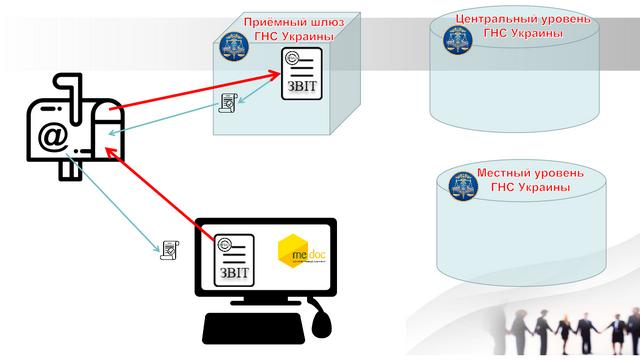
В данном случае квитанцией будет как раз отчет налоговой.
Есть два типа квитанций:
Квитанция 1 — это подтверждающий документ, в котором зафиксировано, что ваш отчет получен и принят Налоговой.
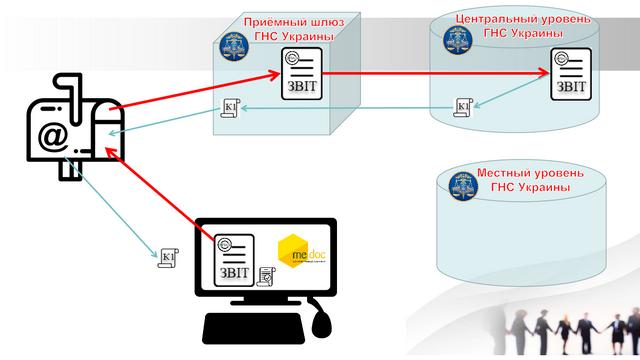
Также отчет может быть и не принят — в таком случае, в самой квитанции будет указана причина, почему ГФС отказалась принимать ваши документы.
После получения такого ответа нужно доработать отчет и выслать его заново.

Квитанция 2 — это более важное подтверждение — уже на районном уровне.
Оно также указывает на то, принят ваш отчет или нет и если нет — то в чем кроется причина и что следует доработать (подробные инструкции вы получите примерно никогда).
Структура у второй квитанции достаточно простая:
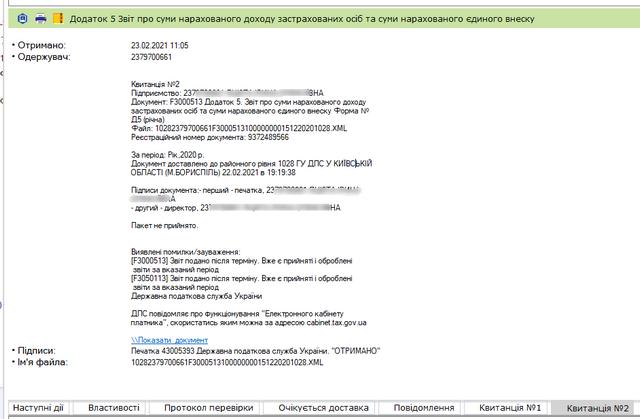
• Дата получения и время;
• Код получателя;
• Данные об отправителе — лице, подающем декларацию;
• Тип отчета — тут указывается тип отчета, который вы подаете (ЕСВ, единый налог и так далее);
• Ссылка на прикрепленный документ;
• Регистрационный номер самого документа в базе ГНС — по необходимости в будущем вы сможете запросить его по этому параметру;
• Период, за который подается отчет;
• Дата и время, когда ваш отчет был доставлен на районный уровень;
• Подписи директора, бухгалтера, печати, если ваше юридическое лицо использует их;
• Реквизиты отделения налоговой службы и их подпись.
Есть нюанс, который большинство не учитывает при подаче документов. Медок, как программа не занимается регистрацией отчетов, накладных или любых других документов.
Это программа, которая занимается транзакциями — организацией и переводом документов между юрлицом и контролирующими органами.
Потому если вы отправили в 10.00 ваш отчет, это не означает, что он зарегистрирован в 10.00 или 10.01.
Пока налоговая не пришлет вам уведомление-квитанцию о получении или отказе в регистрации — отчет не считается поданным.
Проверка соединения Медка с Налоговой
Чтобы быть уверенным, что все ваши документы отправляются — мы рекомендуем перед отправкой отчета и окончанием рабочего дня обязательно проверять связь между Медком и контролирующим органом.
Тем более, что это очень простой процесс, который можно пройти за минуту.
1. Первым делом проверьте настройки связи с почтовым сервером — в начале статьи мы писали как это сделать. Просто удостоверьтесь, что правки не вносились и почтовый сервер подвязан как должно.
2. Далее — зайдите в раздел Администрирование. Выбирайте пункт Параметры системы и Отчетность. Тут на 7 и 8 строке у вас должны быть проставлены галочки на пунктах Прямое соединение и Электронную почту. По умолчанию эти пункты включены, но бывает что при обновлении что-то слетает или кто-то специально их убрал по незнанию. Эти пункты подразумевают каким образом будет происходить передача данных. Основной вариант — напрямую на сервер. И резервный — через электронную почту, если чей-то сервер недоступен в момент отправки.
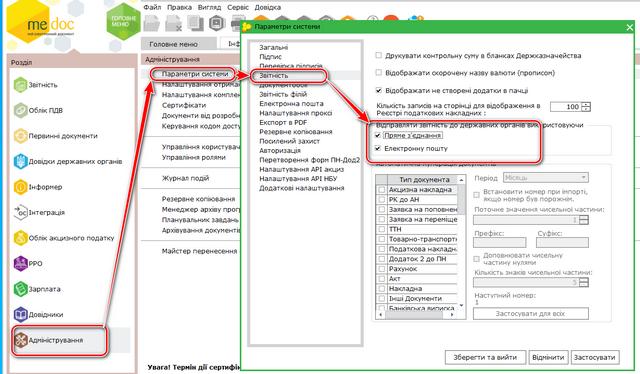
3. Перейдите в раздел Администрирование и выберите пункт Параметры системы. Сейчас нас интересует раздел Документооборот. Тут есть большая кнопка — Проверить соединение, нажав на которые вы отправите тестовый запрос на сервера ГНС. Если после проверки в окне написано “Проверка соединения прошла успешно” — все ок и вы можете отправлять свои отчеты.
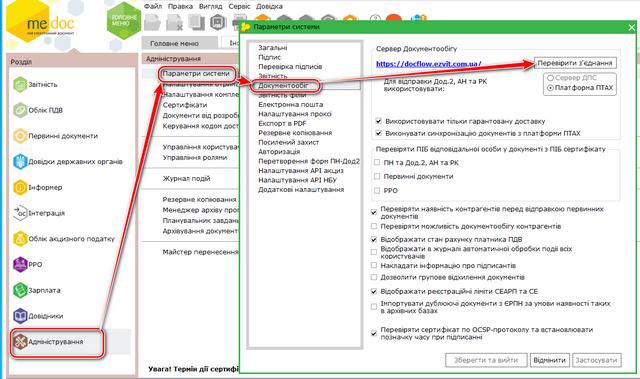
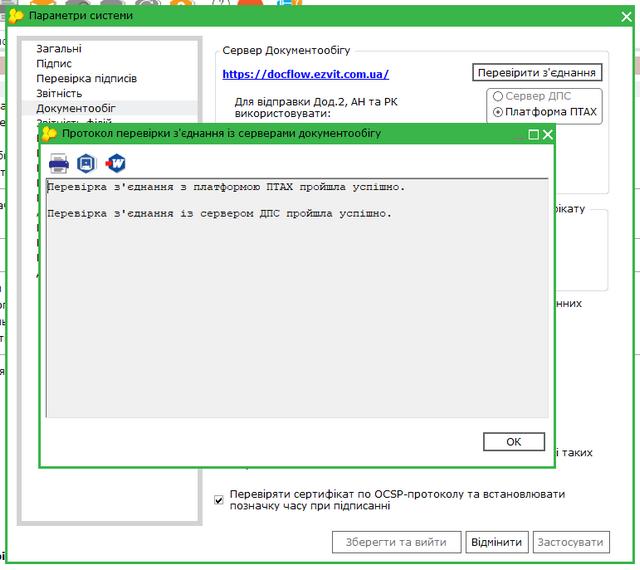
Основные причины почему не приходят квитанции в Медок
Как и любое приложение — Медок может иногда работать некорректно и не отправлять отчеты или не подгружать квитанции. Причин тому может быть несколько и если все советы, которые мы расписали в пунктах выше вам никак не помогли, то попробуйте еще проверить эти варианты.
Нет сети Интернет. Самая очевидная причина, которую в процессе работы можно и не заметить.
Отключился роутер, отпала сеть Wi-Fi или просто кто-то случайно выдернул кабель из вашего компьютера.
Случается всякое — начните с проверки соединения. Если вы нашли эту статью с того же компьютера, где не работает Медок — этот пункт можно смело исключать.
Не настроена интеграция. Это наш самый первый пункт — просто пройдитесь по нашей подробной инструкции и все станет окей.
Не работают сервера налоговой. Для проверки — отправьте пинговый запрос (описан в прошлом блоке инструкции).
Бывает такое, что лежат сервера налоговой из-за нагрузки или по причине модернизации.
А, может, просто недостаточный бюджет выделен на серверные мощности. Это мы не знаем, зато рекомендуем обождать час или чуть больше.
Не работают сервера Медок. Такое случается в сотню раз реже, чем проблемы с серверами ГНС, но никто не застрахован. Остается только подождать.
У вас проблема с лицензией. Если вы не продлили лицензию — то возможны любые проблемы.
Настоятельно рекомендуем вам пролонгировать договор — это недорого и очень удобно.
У вас не стоит последняя версия Медок. Также бывают проблемы, если вы не обновляете свою версию Медка.
Мы крайне рекомендуем устанавливать все свежие обновления для программы, так как кроме актуальных баз и функционала, компания Медок регулярно заботится о безопасности и обновляет протоколы.
Если не хотите, чтобы данные по вашему предприятию оказались в открытом доступе на просторах даркнета — обязательно обновите программу.
